Открито е проникване
Проникванията могат да влязат в системата през различни точки за достъп, като например уеб страници, споделени папки, електронна поща или преносими устройства (USB, външни дискове, CD и DVD дискове и др.).
Стандартно поведение
Като общ пример как проникванията се обработват от ESET Endpoint Antivirus, те могат да бъдат открити чрез:
•Защита на файловата система в реално време
•Сканиране на компютъра при поискване
Всяка от тях използва стандартното ниво на почистване и ще се опита да почисти файла и да го премести в папката Карантина или да прекъсне връзката. Прозорецът за известие се показва в областта за известяване в долния десен ъгъл на екрана. За подробна информация относно откритите/почистените обекти вижте Регистрационни файлове. За повече информация относно нивата и поведението на функцията за почистване вижте Почистване.
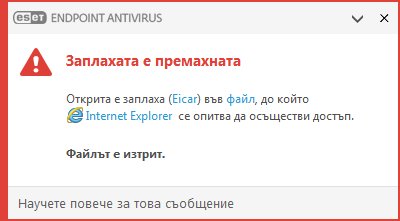
Почистване и изтриване
Ако няма предварително зададено действие, което да се изпълни от защитата на файловата система в реално време, ще получите подкана за избор на опция в предупредителен прозорец. Обикновено са налични опциите Почисти, Изтрий и Никакво действие. Не е препоръчително да изберете Никакво действие, тъй като по този начин заразените файлове ще останат непочистени. Изключение може да се направи единствено ако сте сигурни, че даден файл е безопасен и е открит по погрешка.
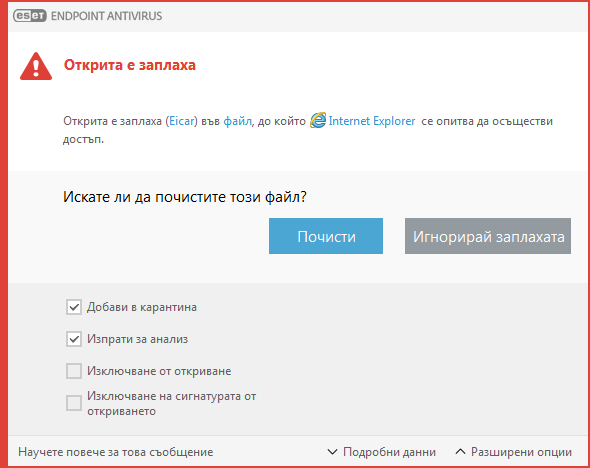
Приложете почистване, ако файлът е атакуван от вирус, който е прикачил злонамерен код към него. В такъв случай първо се опитайте да почистите заразения файл, за да го възстановите на първоначалното място. Ако файлът се състои само от злонамерен код, той ще бъде изтрит.
Ако заразеният файл е "заключен" или се използва от системен процес, той обикновено се изтрива веднага след освобождаването му (обикновено след рестартиране на системата).
Възстановяване от карантина
Можете да осъществите достъп до карантината от главния програмен прозорец на ESET Endpoint Antivirus, като щракнете върху Инструменти > Карантина.
Файловете под карантина също могат да бъдат възстановени до първоначалното им местоположение:
•Използвайте функцията за Възстановяване за тази цел, която е налична от контекстното меню, като щракнете с десния бутон върху даден файл в карантината.
•Ако даден файл е маркиран като потенциално нежелано приложение, опцията Възстановяване и изключване от сканиране е разрешена. Вижте също Изключения.
•Контекстното меню също предлага опцията Възстановяване до, която ви позволява да възстановите файл на място, различно от това, от което е премахнат.
•Функцията за възстановяване не е налична в някои случаи, например за файлове, намиращи се в мрежов дял само за четене.
Много заплахи
Ако заразени файлове не бъдат почистени по време на сканиране на компютъра (или Нивото на почистване е зададено на Без почистване), ще се покаже предупредителен прозорец, който ви подканва да изберете действие за файловете.
Изтриване на файлове в архиви
В режим на почистване по подразбиране ще се изтрие целият архив, ако съдържа само заразени файлове и никакви чисти файлове. С други думи, архивите не се изтриват, ако съдържат също така и безвредни чисти файлове. Внимавайте при изпълнение на сканиране със строго почистване – при разрешен режим на строго почистване даден архив се изтрива, ако съдържа поне един заразен файл, независимо какво е състоянието на останалите файлове в архива.
Ако компютърът дава признаци на зараза със злонамерен софтуер, като например работи по-бавно, често блокира и т.н., ви препоръчваме да направите следното:
•Отворете ESET Endpoint Antivirus и щракнете върху "Сканиране на компютъра"
•Щракнете върху Smart сканиране (за повече информация вижте Сканиране на компютъра)
•След като сканирането завърши, прегледайте регистрационния файл за броя на сканираните, заразените и почистените файлове
Ако искате само да сканирате определена област от диска, щракнете върху Сканиране по избор и изберете целите за сканиране за вируси.
